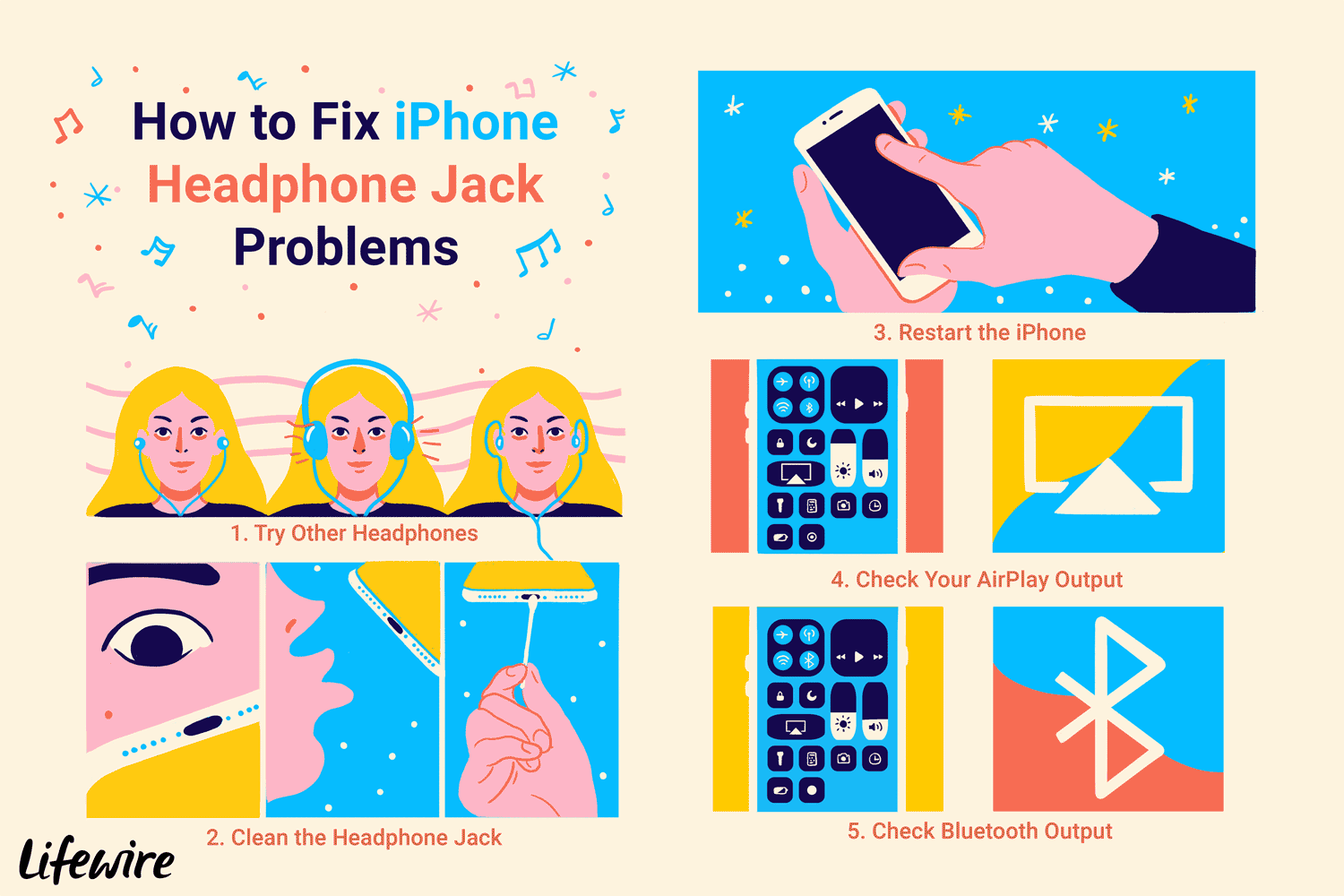Jos et kuule musiikkia tai puheluita kuulokkeistasi, saatat olla huolissasi iPhonesi kuulokeliittimen rikkoutumisesta. Ehkä se on. Äänen toiston puuttuminen kuulokkeista on merkki mahdollisesta laitteisto-ongelmasta, mutta se ei ole ainoa mahdollinen syyllinen. Kokeile seuraavia vaiheita, ennen kuin menet Apple Storeen korjausta varten. Ne auttavat sinua selvittämään, onko iPhonesi kuulokeliitäntä todella rikki vai onko jotain muuta, jonka voit korjata itse – ilmaiseksi. Vaikka tämä artikkeli käsittelee iPhonen kuulokeliitäntää, monet näistä vinkeistä koskevat myös malleja, joissa ei ole kuulokeliitäntää. Joten vaikka iPhonessasi ei olisi kuulokeliitäntää, jos sinulla on ongelmia kuulokkeiden tai äänilähdön kanssa, tämä artikkeli voi tarjota ratkaisun.
Kokeile ensin toista kuuloketta
Ensimmäinen asia, joka on tehtävä, kun korjaat rikkinäisen iPhonen kuulokeliitäntää, on varmistaa, että ongelma on kuulokeliittimessäsi, ei itse kuulokkeissa. Olisi parempi, jos se olisi kuulokkeet: kuulokkeiden vaihtaminen on yleensä halvempaa. Helpoin tapa tehdä tämä on ostaa toiset kuulokkeet, joiden tiedät jo toimivan hyvin, ja kytkeä ne iPhoneen. Kokeile musiikin kuuntelua, puhelujen soittamista ja Sirin käyttöä (jos uusissa kuulokkeissa on mikrofoni). Jos kaikki toimii hyvin, ongelma on kuulokkeissasi, ei liitännässä. Jos ongelmat jatkuvat uusien kuulokkeiden kanssa, tarkista, toimivatko kuulokkeet toisessa laitteessa ja jatka sitten seuraavaan vaiheeseen.
Puhdista kuulokeliitäntä
Monet pitävät iPhonensa taskuissaan, jotka ovat täynnä nukkaa, joka voi löytää tiensä kuulokeliitäntään (tai Lightning-porttiin malleissa, joissa ei ole kuulokeliitäntää). Jos nukkaa tai muuta likaa kerääntyy riittävästi, se voi tukkia kuulokkeiden ja liittimen välisen yhteyden. Jos epäilet nukkaa tai muita kerrostumia ongelmasi:
- Katso kuulokeliitäntään nukkaa. Saatat joutua valaisemaan pistokkeeseen valoa saadaksesi sen näyttämään hyvältä.
- Jos näet nukkaa, puhalla kuulokeliitäntään tai suihkuta paineilmaa (paineilma on parempi, koska se ei sisällä hengityksen kosteutta, mutta kaikilla ei ole sitä käsillä). Tämä saattaa riittää poistamaan kaiken, mikä on kertynyt tunkille.
- Jos nukka on tiukasti kiinni eikä sitä voi puhaltaa ulos, kokeile pumpulipuikkoa. Poista suurin osa puuvillasta vanupuikon toisesta päästä. Laita pieni määrä alkoholia siihen päähän, josta poistit puuvillan. Kytke sitten se pää kuulokeliitäntään. Siirrä sitä varovasti ja yritä vetää nukkaa ulos.
- Jos se ei auta tai jos sinulla ei ole vanupuikkoa, litistä paperiliitin. Kääri teippiä toisen pään ympärille varoen kietomasta niin paljon, että se on suurempi kuin kuulokeliitäntä. Aseta nauhan pää kuulokeliitäntään ja kierrä sitä muutaman kerran. Vedä se varovasti ulos, hävitä kaikki roskat ja toista tarvittaessa.
Puhdista myös kuulokkeet siivouksen aikana. Säännöllinen puhdistus pidentää niiden käyttöikää ja varmistaa, etteivät ne kanna haitallisia bakteereja, jotka voivat ärsyttää korviasi.

Käynnistä iPhone uudelleen
Se saattaa vaikuttaa siltä, että se ei liity kuulokeliitäntäongelmiin, mutta iPhonen uudelleenkäynnistäminen on usein tärkeä vianetsintävaihe. Tämä johtuu siitä, että uudelleenkäynnistys tyhjentää iPhonen aktiivisen muistin (mutta ei sen pysyvää tallennustilaa, kuten tietojasi; siihen ei kosketeta), mikä saattaa olla ongelman lähde. Ja koska se on helppoa ja nopeaa, siinä ei ole todellista haittaa. iPhonen uudelleenkäynnistys riippuu mallista, mutta joitain yleisiä ohjeita ovat:
-
Paina ja pidä painettuna Virtaus -painiketta ja yksi niistä Äänenvoimakkuus painikkeet (iPhone 7:ssä tämän on oltava Äänenvoimakkuus alas-painike). Jos käytät iPhone 6:ta tai vanhempaa, pidä painiketta painettuna Virtaus nuppi.
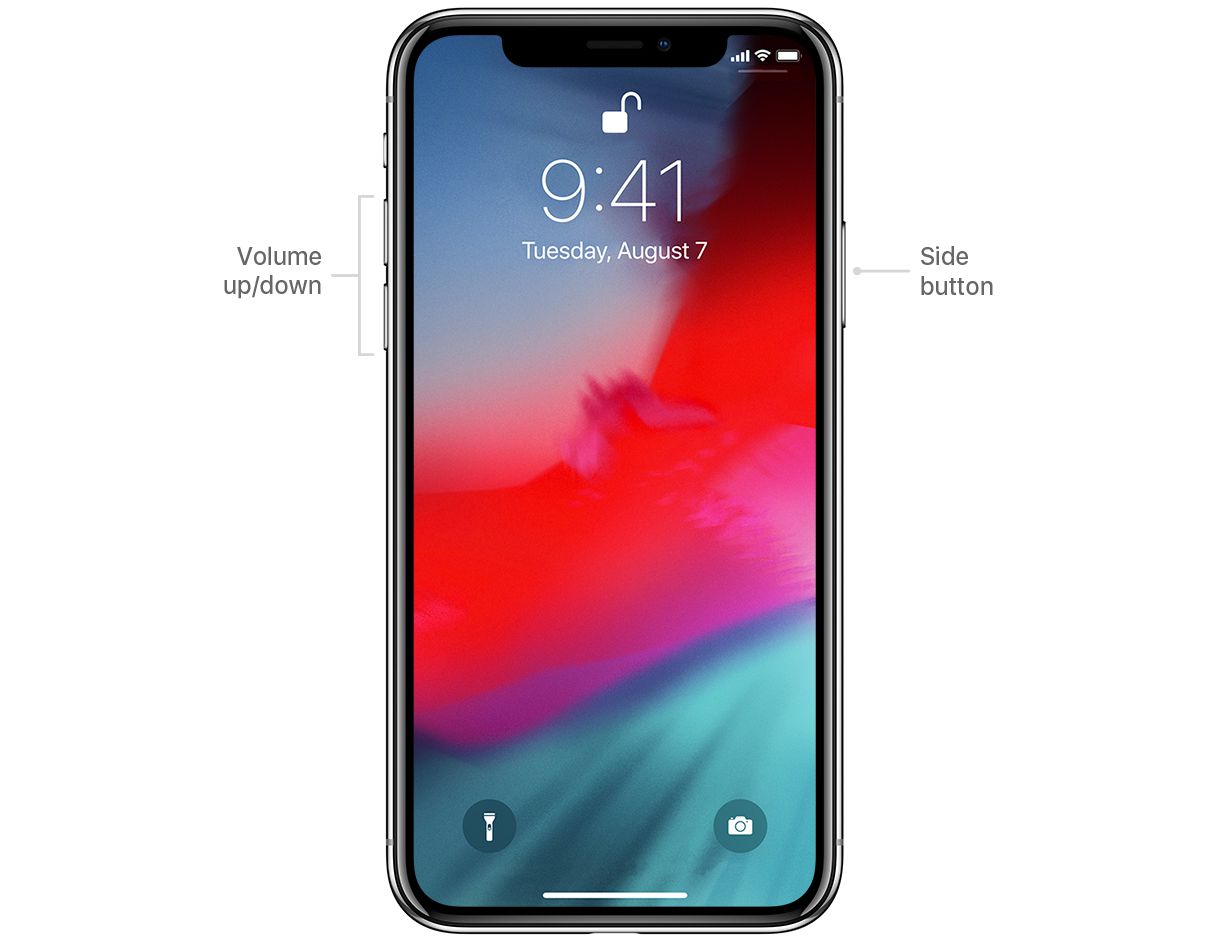
-
Siirrä liukusäädintä vasemmalta oikealle.
-
Odota, että iPhone sammuu kokonaan.
-
Pidä virtapainiketta painettuna, kunnes näet Apple-logon.
Jos vain virtapainikkeen painaminen ei käynnistä puhelinta uudelleen, kokeile tehdasasetusten palautusta. Kuinka teet tämän, riippuu iPhone-mallistasi. Jos et edelleenkään kuule ääntä, jatka seuraavaan kohtaan.
Tarkista AirPlay-lähtösi
Yksi syistä, miksi et ehkä kuule ääntä kuulokkeistasi, on se, että iPhonesi ohjaa äänen eri lähtöön. IPhonen on tarkoitus tunnistaa automaattisesti, kun kuulokkeet on kytketty, ja vaihtaa niihin ääntä, mutta tämä ei ehkä tapahtunut sinun tapauksessasi. Yksi mahdollinen syy on äänen lähettäminen AirPlay-yhteensopivaan kaiuttimeen tai AirPodeihin. Voit tarkistaa asian seuraavasti:
-
Avaa Ohjauskeskus pyyhkäisemällä ylös iPhonen näytön alareunasta (iPhone X:ssä ja uudemmissa: pyyhkäise alas oikeasta yläkulmasta).
-
Lehdistö AirPlay -painiketta Ohjauskeskuksen oikeassa yläkulmassa näyttääksesi kaikki käytettävissä olevat lähtölähteet.
-
Nosturi Kuulokkeet (tai iPhonemikä vaihtoehto onkaan).
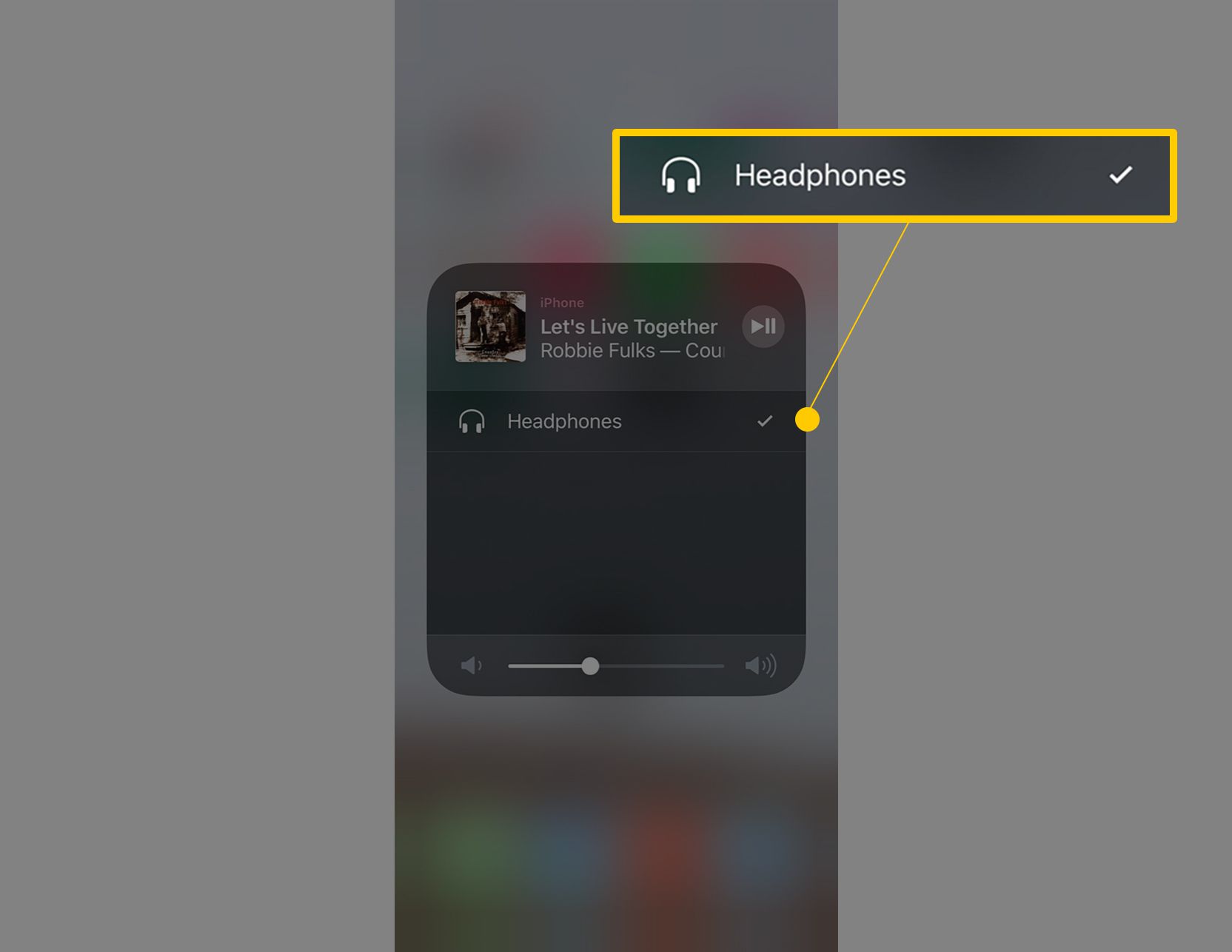
-
Napauta näyttöä tai paina Koti -painiketta sulkeaksesi Ohjauskeskus†
Nyt kun näitä asetuksia on muutettu, iPhonesi ääni lähetetään nyt kuulokkeisiin tai iPhonen sisäisiin kaiuttimiin. Jos tämä ei korjaa ongelmaa, voit tutkia toisen samanlaisen asetuksen.
Tarkista Bluetooth-lähtö
Aivan kuten ääntä voidaan lähettää muihin laitteisiin AirPlayn kautta, sama voidaan tehdä Bluetoothin kautta. Jos olet yhdistänyt iPhonesi Bluetooth-laitteeseen, kuten kaiuttimeen, ääni saattaa silti mennä sinne. Helpoin tapa testata tämä on:
-
Avaa Ohjauskeskus†
-
Lehdistö Bluetooth -kuvaketta vasemmassa yläkulmassa olevassa kuvakeryhmässä, jotta se ei syty. Tämä katkaisee Bluetooth-laitteiden yhteyden iPhonesta.
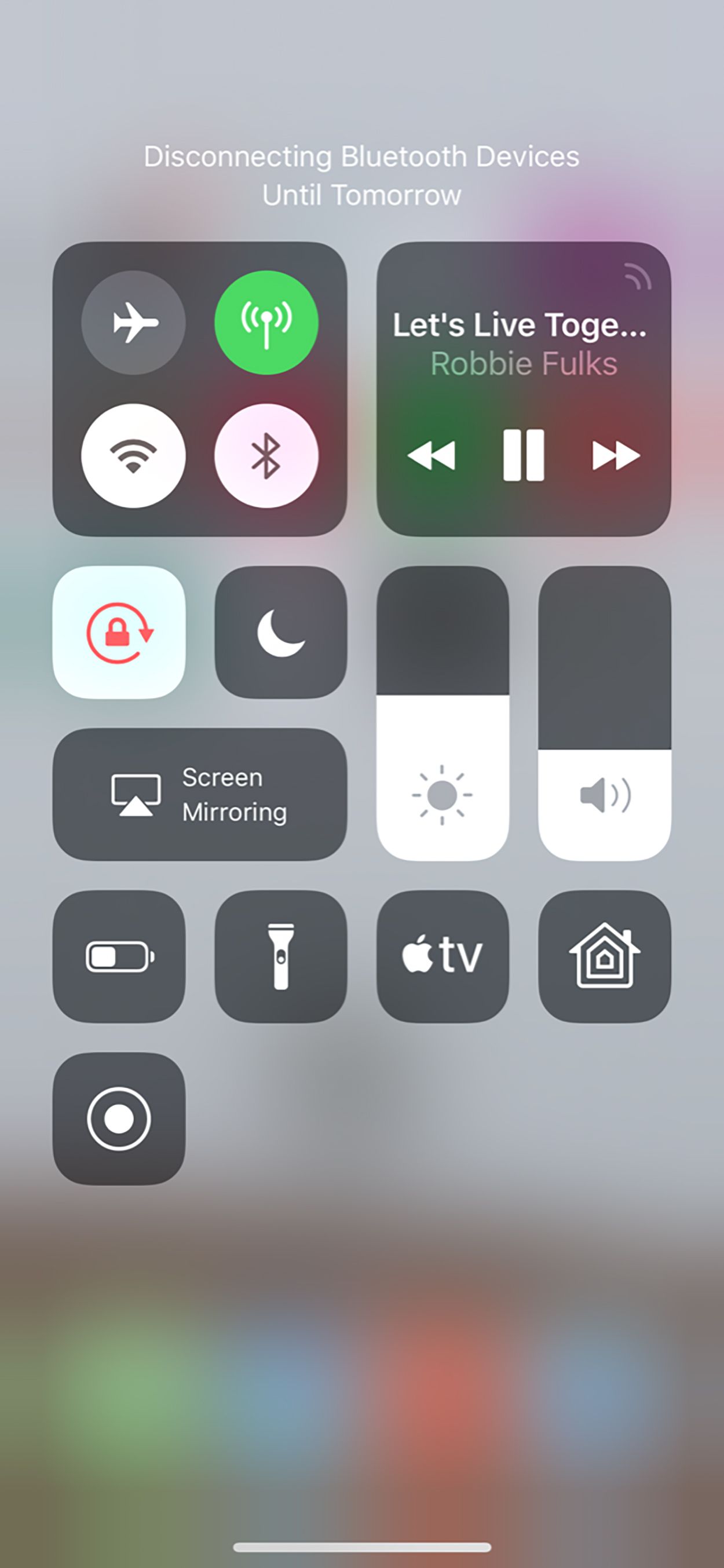
-
Kokeile kuulokkeitasi nyt. Jos Bluetooth on pois päältä, ääni tulee toistaa kuulokkeilla, ei minkään muun laitteen kautta.
Kuulokeliitäntäsi on rikki. Mitä sinun pitäisi tehdä?
Jos olet kokeillut kaikkia näitä vaihtoehtoja, eivätkä kuulokkeet vieläkään toimi, kuulokeliitäntäsi on todennäköisesti rikki ja se on korjattava. Jos olet erittäin kätevä, voit luultavasti tehdä tämän itse, mutta emme suosittele sitä. IPhone on monimutkainen ja herkkä laite, mikä vaikeuttaa tavallisten ihmisten korjaamista. Ja jos iPhonesi on edelleen takuun alainen, sen tekeminen itse mitätöi takuun, mikä tarkoittaa, että Apple ei auta sinua korjaamaan aiheuttamiasi ongelmia. Paras vaihtoehto on etsiä ratkaisua Apple Storesta. Aloita tarkistamalla iPhonesi takuun tila, jotta tiedät, kuuluuko korjaus. Varaa sitten Genius Barin tapaaminen ongelman korjaamiseksi. Aina on tietysti mahdollisuus päivittää uusimpaan iPhoneen ja jättää langallisten kuulokkeiden maailma taakse. Onnea!